
Einige Freunde haben festgestellt, dass der Fehlercode 0x80070002 in Win10 angezeigt wird Win10. Was meinen Sie? Wenn Sie interessiert sind, können Sie vorbeikommen und einen Blick darauf werfen.
1. Klicken Sie in der Taskleiste unten auf „Start“ und wählen Sie „Systemsteuerung“ im Menü „Windows-System“, um es zu öffnen.
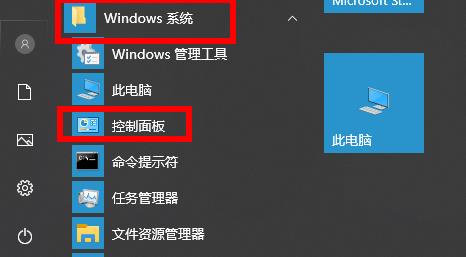
2. Nachdem Sie die neue Benutzeroberfläche aufgerufen haben, wechseln Sie den „Ansichtsmodus“ in der oberen rechten Ecke auf „Große Symbole“.
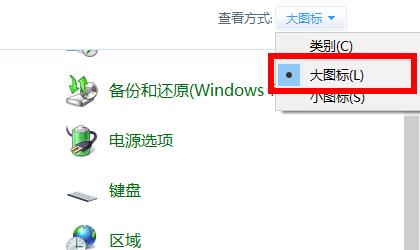
3. Klicken Sie dann auf „Verwaltungstools“, um es zu öffnen.
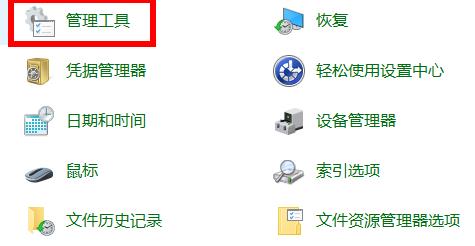
4. Suchen Sie den „Dienst“ und doppelklicken Sie, um ihn aufzurufen.
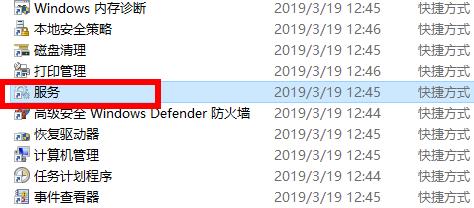
5. Suchen Sie auf der rechten Seite der neuen Benutzeroberfläche nach „Windows Update“, klicken Sie mit der rechten Maustaste und wählen Sie „Stopp“.
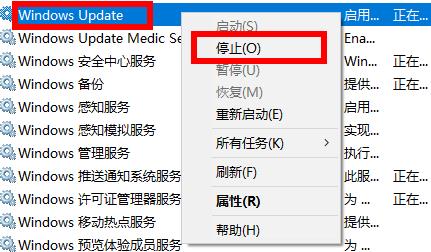
6. Doppelklicken Sie, um diesen Computer zu öffnen, und geben Sie den Pfad „C:WindowsSoftwareDistribution“ ein.
7. Gehen Sie dann in den Ordner „DataStore“ und löschen Sie alle darin enthaltenen Dateien.
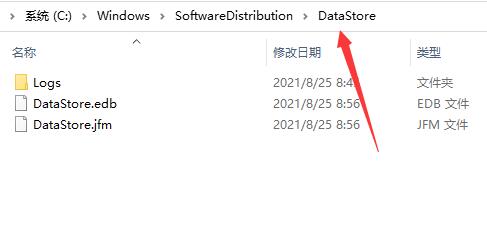
8. Kehren Sie zum vorherigen Menü zurück, rufen Sie dann den Ordner „Download“ auf und löschen Sie alle darin enthaltenen Dateien.
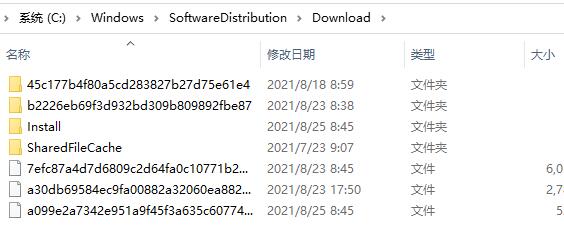
Das obige ist der detaillierte Inhalt vonSo lösen Sie den Fehlercode 0x80070002 in Win10. Für weitere Informationen folgen Sie bitte anderen verwandten Artikeln auf der PHP chinesischen Website!
 window.prompt
window.prompt
 Was tun, wenn die Win8wifi-Verbindung nicht verfügbar ist?
Was tun, wenn die Win8wifi-Verbindung nicht verfügbar ist?
 So stellen Sie eine MySQL-Datenbank wieder her
So stellen Sie eine MySQL-Datenbank wieder her
 So beheben Sie das Problem „Zugriff verweigert'.
So beheben Sie das Problem „Zugriff verweigert'.
 So extrahieren Sie Audio aus Video in Java
So extrahieren Sie Audio aus Video in Java
 Lösung für den schwarzen Bildschirm beim Start von Ubuntu
Lösung für den schwarzen Bildschirm beim Start von Ubuntu
 Welche Karte ist eine TF-Karte?
Welche Karte ist eine TF-Karte?
 So ändern Sie phpmyadmin auf Chinesisch
So ändern Sie phpmyadmin auf Chinesisch




